复制打开怎么弄 怎样在Win10电脑上查看复制的内容
更新时间:2023-09-23 16:47:05作者:yang
复制打开怎么弄,如今随着科技的不断发展,Win10电脑已经成为我们日常工作和生活中不可或缺的工具,在使用Win10电脑时,复制和粘贴是我们经常会使用的功能之一。有时候我们可能会遇到这样的情况:在复制了一段文字或者内容后,却不知道该如何查看复制的内容。怎样在Win10电脑上查看复制的内容呢?下面将为大家详细介绍这个操作步骤。
操作方法:
1.我们首先点击电脑左下角的Win图标,再点击设置
2.然后在Windows设置中点击“系统”
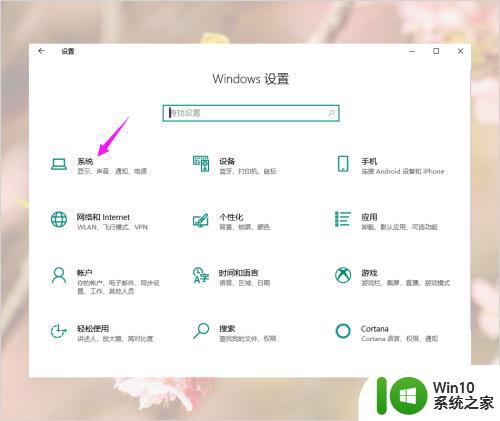
3.然后在系统设置中找到剪切板并点击
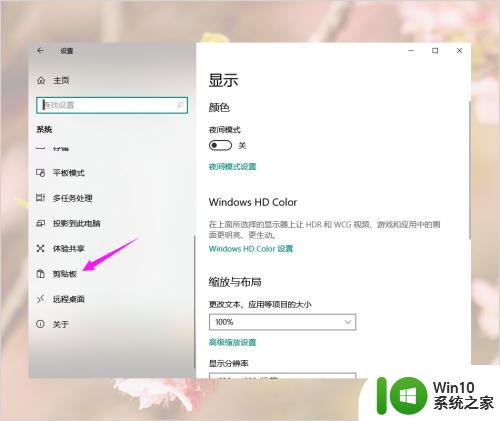
4.然后在剪切板中打开剪切板历史记录开关
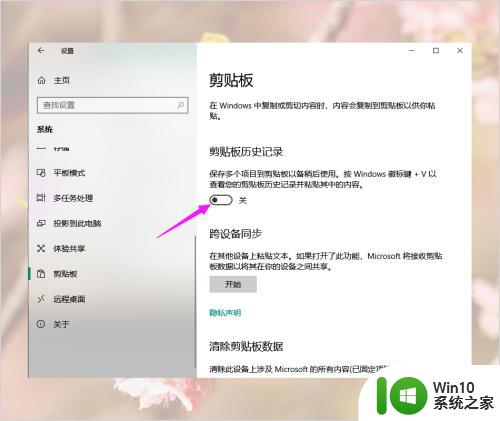
5.以后大家使用Win+V快捷键打开剪切板,就可以查看复制的内容了。点击剪切板中的复制内容就可以粘贴了
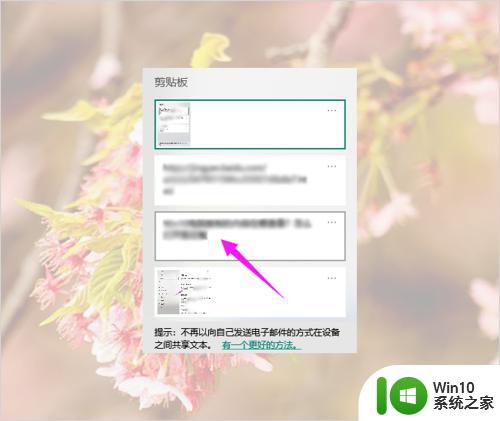
以上是如何复制并打开的全部内容,如果您还有疑问,可以按照小编的方法进行操作,希望这能帮助到大家。
复制打开怎么弄 怎样在Win10电脑上查看复制的内容相关教程
- win10如何将DVD光盘的内容复制到电脑 win10如何将DVD光盘内容复制到电脑硬盘
- win10控制面板突然空白无法打开怎么解决 怎样修复win10控制面板打开是空白的问题
- win10如何查看电脑内存条型号和容量 win10怎么查看自己电脑的内存条型号和规格
- win10固态硬盘容量查询方法 如何在win10电脑上查看硬盘内存容量大小
- win10怎样打开控制面板 win10控制面板快捷方式在哪儿
- win10电脑怎么看虚拟内存 win10虚拟内存在哪里查看
- win10电脑型号如何查看 怎样在win10系统中查看电脑型号
- win10照片查看器无法打开照片显示内存不够怎么办 win10照片查看器内存不足无法打开照片怎么解决
- 怎么查看win10电脑运行内存 window10电脑内存怎么看
- win10系统excel打开不显示内容空白恢复方法 win10系统excel打开文件内容空白怎么办
- win10怎样打开控制面板 win10如何打开控制面板
- win10控制面板闪退怎么修复 如何解决win10电脑打开控制面板闪退的问题
- 蜘蛛侠:暗影之网win10无法运行解决方法 蜘蛛侠暗影之网win10闪退解决方法
- win10玩只狼:影逝二度游戏卡顿什么原因 win10玩只狼:影逝二度游戏卡顿的处理方法 win10只狼影逝二度游戏卡顿解决方法
- 《极品飞车13:变速》win10无法启动解决方法 极品飞车13变速win10闪退解决方法
- win10桌面图标设置没有权限访问如何处理 Win10桌面图标权限访问被拒绝怎么办
win10系统教程推荐
- 1 蜘蛛侠:暗影之网win10无法运行解决方法 蜘蛛侠暗影之网win10闪退解决方法
- 2 win10桌面图标设置没有权限访问如何处理 Win10桌面图标权限访问被拒绝怎么办
- 3 win10关闭个人信息收集的最佳方法 如何在win10中关闭个人信息收集
- 4 英雄联盟win10无法初始化图像设备怎么办 英雄联盟win10启动黑屏怎么解决
- 5 win10需要来自system权限才能删除解决方法 Win10删除文件需要管理员权限解决方法
- 6 win10电脑查看激活密码的快捷方法 win10电脑激活密码查看方法
- 7 win10平板模式怎么切换电脑模式快捷键 win10平板模式如何切换至电脑模式
- 8 win10 usb无法识别鼠标无法操作如何修复 Win10 USB接口无法识别鼠标怎么办
- 9 笔记本电脑win10更新后开机黑屏很久才有画面如何修复 win10更新后笔记本电脑开机黑屏怎么办
- 10 电脑w10设备管理器里没有蓝牙怎么办 电脑w10蓝牙设备管理器找不到
win10系统推荐
- 1 番茄家园ghost win10 32位官方最新版下载v2023.12
- 2 萝卜家园ghost win10 32位安装稳定版下载v2023.12
- 3 电脑公司ghost win10 64位专业免激活版v2023.12
- 4 番茄家园ghost win10 32位旗舰破解版v2023.12
- 5 索尼笔记本ghost win10 64位原版正式版v2023.12
- 6 系统之家ghost win10 64位u盘家庭版v2023.12
- 7 电脑公司ghost win10 64位官方破解版v2023.12
- 8 系统之家windows10 64位原版安装版v2023.12
- 9 深度技术ghost win10 64位极速稳定版v2023.12
- 10 雨林木风ghost win10 64位专业旗舰版v2023.12